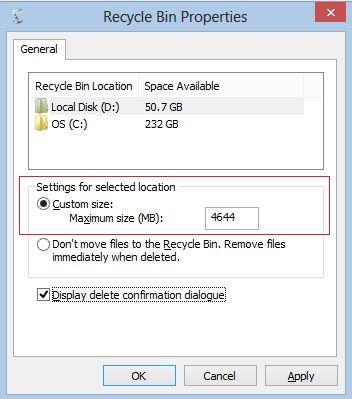
Кошчето на вашия компютър
Кошчето на Windows е точно като на "кошчето" на Mac, it`sa място, където изтритите файлове се съхраняват в случай, че някой от тях са били случайно изтрити от компютъра. Ние сме в състояние да се възстановят изтрити файлове от кошчето , ако haven`t го изпразни или хвърлят прекалено много файлове в нея, че тя надхвърля ограничението от космоса.
Разбира се ограничението за място за кошчето може да се регулира - стандартният размер е 10% на първия 40GB и 5% от всяка квота над 40GB (това зависи от вашия Windows OS версия), ако искате да го промените, можете да -right кликнете върху иконата на Кошчето на вашия работен плот и след това изберете "Properties" от менюто, а след това можете да видите опциите за определяне размера Recycle Bin`s и местоположението (обикновено в Hard Disk C). Въпреки, че вие сте свободни да определят размера на Recycle Bin, все още не бее препоръчва да се направи повече от 50% от вашия диск C или it`ll използвате твърде много тичане пространство на вашата система и да забави вашия компютър.
- Част 1: Как да се възстановят изтрити файлове от кошчето
- Част 2: Как да се възстановят изтрити файлове от празни кошчето
Част 1: Как да се възстановят изтрити файлове от кошчето
Обикновено файловете, които изтриете от компютъра си или на твърдия диск partions все още могат да бъдат намерени в кошчето, просто трябва да намерите и изберете файловете, които искате да се възстанови в кошчето, а след това щракнете с десния бутон и натиснете "Restore" в менюто , Файловете ще се върнем към мястото са били. И това е най-лесният и най-разпространеният начин за възстановяване на изтрити файлове.
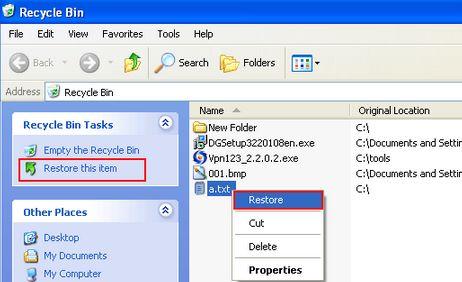
Част 2: Как да се възстановят изтрити файлове от празни кошчето
След като случайно изтриване на важни файлове, като натиснете бутона "Изтриване", ние можем да се възстановят изтрити файлове от кошчето. На повечето случаи, ние ще намерим изтрити файлове в тази папка, но какво ще стане ако кошчето се изпразни след изтриването? Означава ли това, файловете / данни са постоянно отишли?
Отговорът е "не" - с правилните методи и малко късмет бихме могли винаги да се върна това, което сме загубили, ако заличаването не е направено много отдавна:
Когато се изпразни кошчето, файловете в нея изчезнаха, но всъщност те все още не са премахнати от компютъра - данните все още са съществували на твърдия диск в суровини формати. Те ще останат там, докато те са били презаписани с нови данни. Преди това ние винаги има шанс да се извлече и да ги възстановите. И that`s какво възстановяване на данни инструменти ни помогнат да го правят.
Преди извършване на възстановяване на данни от изпразнено кошче , ние трябва:
- - Един ефективен софтуер за възстановяване на данни
- - Спрете хвърляне на всеки нов файл в кошчето
- - Направи го възможно най-скоро да се увеличи възможността за пълно възстановяване
1. Най-добър софтуер за възстановяване на изтрити файлове
Ако някой търси effecitive софтуер с повече типове файлове подкрепа, по-бърза скорост на сканиране, голяма дълбочина на сканиране и по-добро qualtiy възстановяване. Wondershare възстановяване на данни трябва да бъде добър избор. Той е безопасен и ефективен софтуер за възстановяване на данни, възстановяване на над 550 файлови формата, която включва почти всички видове файлове (включително документи, снимки, видео, аудио файлове съобщения и електронна поща и архиви и т.н.) на компютъра.

Вашият Safe & надежден софтуер за възстановяване на данни
Лесно и гъвкаво възстановяване на изтрити файлове от кошчето.
- Възстановяване на загубени или изтрити файлове, снимки, аудио, музика, имейли от всяко устройство за съхранение на ефективно, безопасно и напълно.
- Поддържа възстановяване на данни от кошчето, твърд диск, карта с памет, флаш устройство, цифров фотоапарат и видеокамери.
- Поддържа за възстановяване на данни за внезапна изтриване, форматиране, твърд диск с корупцията, вирусна атака, срив на системата при различни ситуации.

Deleted File Recovery
Случайно изтрити важни файлове, без да архивиране и празен "кошчето"? Възстановяване на изтрити файлове от PC / лаптоп / сървър и други носители за съхранение лесно и бързо.

Partition Recovery
Загуба на данни за изтриване или форматиране на дял погрешно? Възстановяване на данни, съхранявани на дялове, които са били изтрити или форматирани, а дори и от изгубени или скрити дялове.

RAW твърд диск за възстановяване
Възстановяване на недостъпни, скрити или силно повредени данни, които обикновено се причинява от увреждане на файловата система, Суров твърд диск, RAW дял или загуба дял с този мощен софтуер за възстановяване на данни.
Освен от кофата за боклук Recycle, тя също може да се възстанови данни от карти с памет , твърди дискове, сменяеми redrives, флаш памети, цифров фотоапарат / видеокамера и мобилни телефони.
2. Решение на Recycle Bin Recovery
За намиране на изгубени документи, изображения, видео, аудио файлове, архиви и други видове файлове от кошчето, можете да следвате стъпките по-долу с помощта на Wondershare Data Recovery:
Стъпка 1 Изберете типа на файла за възстановяване
Тук можете да изберете типа на файла, който ще се върна, като снимки, аудио файлове, видео, документи и електронна поща. И вие също да изберете всички, ако искате да възстановите всички файлове, които сте загубили. Просто проверете този.

Стъпка 2 Изберете възстановяване Recycle Bin
За възстановяване на изтрити файлове от кошчето, можете да проверите "кошчето" тук, който може да ви помогне да намерите всички изтрити файлове от кошчето.

Стъпка 3 Възстановяване на изтрити файлове от кошчето
Когато бързо сканирането приключи, вие ще имате възможност да прегледате резултатите от сканиране, които са класифицирани в типове. Проверете тези файлове, които искате да се възстанови и да се удари върху "Възстановяване", за да ги получите обратно.
Когато не сте намерили желаните данни за минали периоди, можете да изберете най-дълбоко сканиране, за да ги изтеглите отново.

Допълнителни съвети след Recycle Bin Възстановяване
Без значение как възстановява файлове от кошчето, следвайте тези съвети, за да си осигурите важно data`s сигурност:
- Създаване на резервно копие на важните файлове внимателно
- Запазване на възстановените файлове на друг дял различен от дяла източник, за да се избегне презаписване на данни.
Изтриване / Undelete файлове
- Изтрити файлове I +
-
- Изтриване на историята на сърфиране / търсене
- Изтриване на Cookies
- Изтриване Apps
- Изтриване Downloads
- Окончателно изтриване на файлове
- Закрепете изтриване
- файлове Deleter
- Изтриване на файлове команда
- Изтриване на Google Chrome
- Изтриване на папка
- Изтриване на дублиращи се файлове
- Force изтриване на файлове, които се използват
- Изтрити файлове II +
-
- Изтриване на доктор
- Изтриване на стари файлове
- Изтриване на повредени файлове
- Изтриване на заключени файлове
- Изтриване на файлове undeletable
- Изтриване OST. файлове
- Изтриване на канали в YouTube / видео
- Изтриване на боклуци файлове
- Изтриване на злонамерен софтуер и вируси
- Изтриване на файловете за актуализиране
- Undelete Files I +
-
- Възстановяване на изтрити файлове
- Възстановяване на изтрити файлове наскоро
- Undelete NTFS файлове
- Windows 7 възстановя
- Windows XP възстановя
- Windows Vista възстановя
- Undelete инструмент
- Undelete Plus алтернативи
- Undelete 360 алтернативи
- NTFS Undelete алтернативи
- Undelete freewares
- Извличане на изтрити имейли
- Undelete файлове II +
-
- алтернативи за възстановяване на изтрити файлове EASEUS
- Възстановяване на изтрити файлове смяна
- Отмяна на случайно изтриване
- Възстановете изтрити контакти
- Mac възстановя
- Възстановяване на изтрити папки
- Приложения за Android, за да се възстановят изтрити файлове
- Система за възстановяване на изтрити файлове
- Възстановяване на изтрити файлове от Android
- Възстановяване на изтрити снимки
- Възстановяване на изтрити файлове от кошчето
- Възстановяване на изтрити дял
- Възстановяване на изтрити файлове Dropbox







